Chcesz usunąć obraz tła? Skorzystaj z tego narzędzia.
Jeśli chodzi o edycję zdjęć, zadaniem, którego wszyscy nienawidzą, jest usuwanie tła z obrazu. To denerwujące, może być trudne bez odpowiednich narzędzi, a większość z nas nie może uzasadnić płacenia za profesjonalne narzędzia, takie jak Photoshop, gdy jedyne, czego chcemy, to proste usuwanie tła. Na szczęście istnieją narzędzia takie jak TinyWow, które zrobią to za nas.
Po co używać TinyWow do usuwania tła ze zdjęć
W przeciwieństwie do wielu podobnych narzędzi online, korzystanie z TinyWow jest w rzeczywistości bezpłatne, więc wypróbowanie go nie wiąże się z żadnym ryzykiem. A ponieważ TinyWow jest narzędziem online, nie musisz nawet instalować oprogramowania na swoim urządzeniu. Pobieranie i instalowanie losowych narzędzi nie tylko zaśmieci Twój komputer, ale może również stanowić zagrożenie dla bezpieczeństwa, ponieważ nigdy nie możesz być całkowicie pewien, że nie zawierają one złośliwego oprogramowania.
Korzystanie z narzędzia internetowego, takiego jak TinyWow, wiąże się z pewnym ryzykiem, ponieważ działasz na serwerze strony trzeciej. Jednak polityka prywatności TinyWow stanowi, że wszystkie pliki są usuwane z serwerów w ciągu godziny od zakończenia przetwarzania. Co więcej, możesz ręcznie usunąć pliki z serwera, co zapewni Ci dodatkowy spokój ducha.
Jak usunąć tło zdjęć za pomocą TinyWow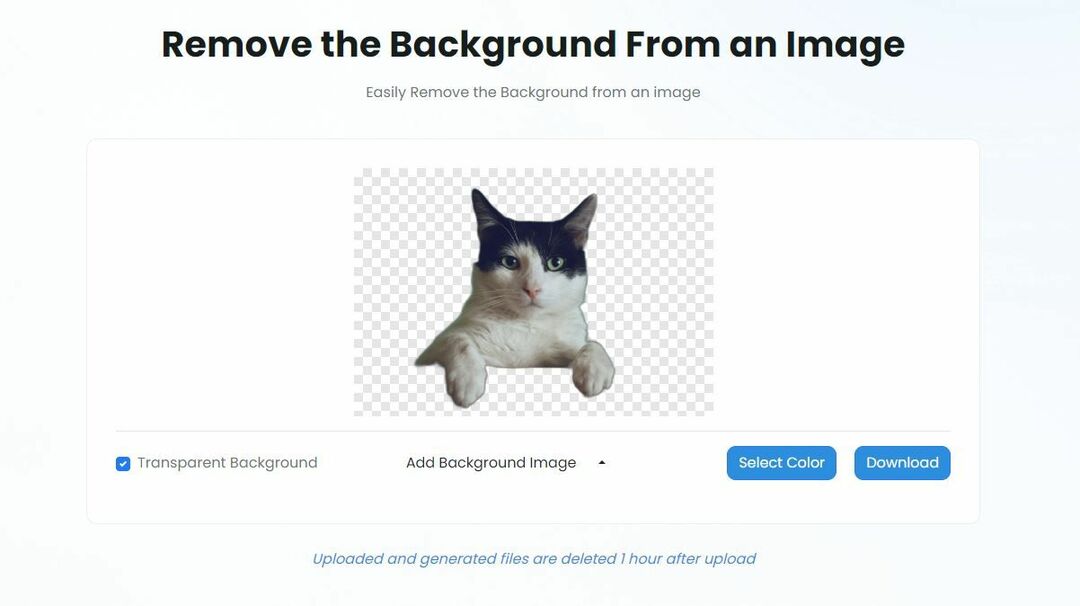
TinyWow ma mnóstwo przydatnych narzędzi, z których możesz skorzystać, ale to musi być jednym z najfajniejszych w jego arsenale (i takim, którego często używamy na XDA). Proces usuwania tła jest zautomatyzowany, więc wystarczy przesłać zdjęcie i pozwolić aplikacji wykonać swoje zadanie.
Oto, co musisz zrobić:
- Załaduj TinyWow Usuń tło z obrazu narzędzie.
- Możesz kliknąć na Prześlij z komputera lubmobilny lub po prostu skorzystaj z łatwej metody przeciągania i upuszczania plików, które chcesz dostosować.
- Na stronie znajduje się kolejny przycisk o nazwie Moje pliki pozwalający na przeglądanie wcześniej przetworzonych plików. Jest to także miejsce, w którym możesz usunąć swoje pliki z serwerów TinyWow.
- Potwierdź, że nie jesteś robotem, zaznaczając pole reCaptcha.
- Gdy to zrobisz, TinyWow spróbuje usunąć tło z obrazu. Jeśli obraz charakteryzuje się dość wyraźnym kontrastem między osobą/zwierzęciem a tłem, uzyskasz świetne rezultaty. Sprawdź, jak poszło na zdjęciu kota, które dostaliśmy od Unsplash.
- Po otrzymaniu wyników możesz pobrać plik w niezmienionej postaci, z przezroczystym tłem, lub wykazać się kreatywnością. Możesz wybrać jednolity kolor tła, który chcesz dodać do zdjęcia, lub dodać obraz tła z komputera. Wybraliśmy to drugie i na zdjęciu terenowym dostaliśmy zabawnego kota.
- Stuknij w pobierać i otrzymasz możliwość zapisania obrazu na swoim urządzeniu lub dysku (ten ostatni wymaga zalogowania się na Dysku Google).
- Możesz także wrócić do edycji pliku lub wysłać zdjęcie do innego narzędzia. Możesz zmienić rozmiar obrazu, skompresuj rozmiar obrazu, utwórz okrągły obraz, przytnij go lub zmień na czarno-biały. To, co zrobisz dalej, zależy wyłącznie od Ciebie.
Szybko i łatwo dzięki TinyWow
Korzystanie z TinyWow jest niezwykle proste, a rezultaty są więcej niż wystarczające dla wielu osób. Mamy nadzieję, że pomogliśmy ułatwić Ci sprawę, przedstawiając narzędzie do usuwania tła obrazu i odpowiadając na wszelkie pytania dotyczące całego procesu.
Udaj się do stronie TinyWow aby zacząć korzystać z tego i wielu innych świetnych narzędzi — wszystko za darmo!
Dziękujemy TinyWow za sponsorowanie tego postu. Nasi sponsorzy pomagają nam pokryć wiele kosztów związanych z prowadzeniem XDA. Chociaż artykuły sponsorowane mogą pojawiać się obok standardowych treści XDA, zawsze będą one oznaczone jako takie i niekoniecznie odzwierciedlają poglądy zespołu redakcyjnego. XDA nigdy nie naruszy swojej uczciwości dziennikarskiej, przyjmując pieniądze za pozytywne pisanie o firmie lub w jakikolwiek sposób zmieniając nasze opinie lub poglądy.